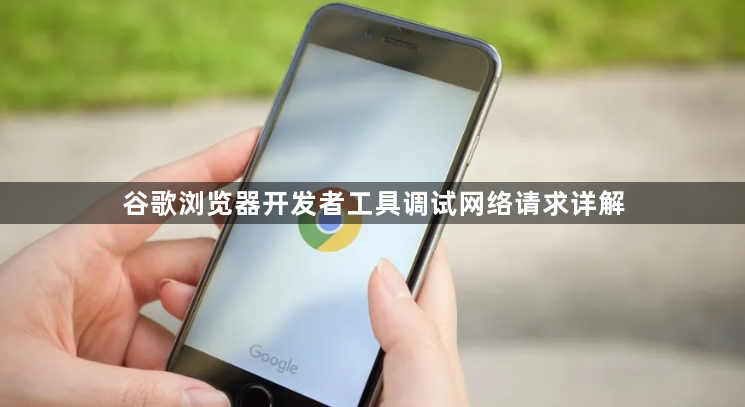
打开谷歌浏览器后,右键点击页面选择“检查”或按F12键进入开发者工具。在顶部标签栏切换到“网络”(Network)面板,这里会显示所有网络活动记录。
刷新当前网页触发新的加载过程,此时能看到各种类型的资源被依次下载,包括HTML文档、CSS样式表、JavaScript脚本、图片等静态文件以及API接口的数据交互。每个条目都包含状态码、类型、发起方和传输大小等信息,方便快速识别关键请求。
点击某个具体请求可查看详细信息。在头部区域分别展示请求头与响应头内容,其中Cookies携带身份认证信息,User-Agent标识浏览器特征,这些参数对模拟不同客户端行为很重要。主体部分则呈现服务器返回的实际数据格式,可能是JSON、XML或HTML文本等形式。
利用过滤器功能可以精准定位目标请求。比如输入关键词筛选特定URL路径,或者根据域名限定范围。当处理复杂单页应用时,这种机制能显著提高排查效率。时间轴视图直观反映各阶段耗时情况,有助于发现性能瓶颈所在。
设置断点是深度调试的核心技巧之一。选中目标请求后右键添加断点规则,当匹配条件达成时自动暂停执行流程。这时可以逐行分析代码运行轨迹,观察变量变化过程,甚至修改中间结果来验证猜想。对于异步回调函数较多的场景尤其实用。
模拟弱网环境测试兼容性也是常用做法。在网络条件下拉菜单中选择2G/3G模式,观察应用在这种低带宽下的响应表现。结合水印标记等功能,还能进一步检验错误处理机制是否完善。这对于优化移动端用户体验至关重要。
拦截并篡改响应数据的操作同样可行。通过启用拦截模式,手动编辑返回内容后再发送给前端解析层。这种方式无需修改后端代码即可测试异常情况下的界面展示效果,极大提升开发迭代速度。
复制完整请求链接地址到新标签页执行,能脱离原有上下文独立调试接口。配合Postman等第三方工具导入导出会话记录,实现团队协作时的用例共享。定期清理历史记录避免干扰后续分析也是良好习惯。
按照上述方法系统性地检测和调整后,绝大多数网络相关的调试需求都能得到有效解决。关键在于准确识别是请求构造错误、响应解析异常还是性能瓶颈导致的故障类型,并采取对应的修复措施。对于持续存在的顽固问题,建议联系官方技术支持获取定制化解决方案。
